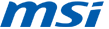Aprende lo
básico y más.
Conoce Windows.
Existen nuevas formas de utilizar Windows. Ahora muchos PC cuentan con funciones táctiles, pero también permiten usar el ratón y el teclado que ya conocemos. Te enseñaremos los aspectos básicos para empezar a usar tu nuevo sistema operativo.
Aprende a utilizar tu PC
Windows 8 incluye nuevas formas de trabajar. Ahora muchos PC cuentan con funciones táctiles, pero también permiten usar el ratón y el teclado que ya conocemos. Si conoces algunas acciones básicas, te costará menos aprender a usar tu PC de forma rápida y eficiente.
Táctil
-
Acercar y alejar
Toca la pantalla o un elemento con dos o más dedos, y luego acerca (pellizca) o separa (estira) los dedos entre sí. Esto hará que los elementos de la pantalla se acerquen o se alejen para que puedas ver más.
-
Mostrar los accesos
Desliza el dedo hacia dentro desde el borde derecho de la pantalla. Al hacer esto, se mostrarán los accesos que puedes usar para realizar búsquedas, compartir contenido, volver a Inicio, configurar dispositivos y cambiar las opciones de configuración.
-
Seleccionar algo
Desliza un elemento ligeramente en dirección opuesta al modo en que se desplaza la página. Por ejemplo, si la página se desplaza a izquierda o derecha (como en la pantalla Inicio), desliza el dedo arriba o abajo para seleccionarlo. Lo mejor es realizar un movimiento rápido y breve.
-
Desplazar
Desliza el dedo por la pantalla para desplazarte por el contenido. Puedes hacerlo tanto horizontal como verticalmente. Es similar al desplazamiento con un ratón.
-
Abrir el escritorio
En la pantalla Inicio, pulsa en el mosaico Escritorio.
Sugerencia: Puedes personalizar el mosaico Escritorio personalizando el escritorio. En la pantalla Inicio, pulsa en Escritorio, pulsa sin soltar en un área abierta y luego pulsa en Personalizar.
-
Ir a la pantalla Inicio
Desliza el dedo hacia dentro desde el borde derecho de la pantalla y luego pulsa en Inicio para ir a la pantalla Inicio.
Ratón
-
Acercar y alejar
 En Inicio, haz clic en el icono de zoom de la esquina inferior derecha de la pantalla o bien pulsa Ctrl mientras giras la rueda del ratón.
En Inicio, haz clic en el icono de zoom de la esquina inferior derecha de la pantalla o bien pulsa Ctrl mientras giras la rueda del ratón. -
Mostrar los accesos
Mueve el puntero del ratón a la esquina superior derecha o inferior derecha de la pantalla. Al hacer esto, se mostrarán los accesos que puedes usar para realizar búsquedas, compartir contenido, volver a Inicio, configurar dispositivos y cambiar las opciones de configuración.
-
Seleccionar algo
En la pantalla Inicio, haz clic con el botón secundario en un elemento para seleccionarlo.
-
Abrir el escritorio
En la pantalla Inicio, haz clic en el mosaico Escritorio.
Sugerencia: Puedes personalizar el mosaico Escritorio personalizando el escritorio. En la pantalla Inicio, haz clic en Escritorio, haz clic con el botón secundario en un área abierta y luego haz clic en Personalizar.
-
Ir a la pantalla Inicio
Apunta a la esquina superior derecha o inferior derecha de la pantalla, y luego haz clic en Inicio para ir a la pantalla Inicio. O bien, apunta a la esquina inferior izquierda de la pantalla y haz clic en Iniciar vista previa.
Explorar con accesos.
Utiliza el menú de accesos para realizar aquellas acciones que sueles hacer más a menudo, como buscar, compartir enlaces y fotos, conectar dispositivos y cambiar las opciones de configuración.
- Buscar Busca algo concreto en una aplicación o en el PC.
- Compartir Comparte archivos e información con amigos sin salir de la aplicación en la que te encuentras.
- Inicio Vuelve a la pantalla Inicio en cualquier momento.
- Dispositivos Visualiza y usa los dispositivos conectados a tu PC, como una impresora o un TV.
- Configuración Busca información, ayuda y opciones de configuración para tu PC y para la aplicación en la que te encuentres.
Algunas preguntas frecuentes.
¿Tienes alguna pregunta sobre la actualización, las novedades o cómo empezar a usar tu nuevo sistema operativo? Aquí tienes algunas respuestas rápidas.